목록분류 전체보기 (13)
Seonho Cha의 블로그
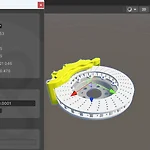 Pixyz에 관하여 (2편 : Pixyz plug-in 메쉬 관련 기능)
Pixyz에 관하여 (2편 : Pixyz plug-in 메쉬 관련 기능)
안녕하세요 오늘은 Pixyz 플러그인에서 메쉬 관련 기능에 대해 소개해 드리려고 합니다. 현재 플러그인에서 제공하는 기능들 중 메쉬와 관련된 내용은 총 4가지 입니다. (1) Repair : 손상된 메쉬 복구 (2) Decimate : 삼각형 및 메쉬 삭제를 통한 최적화 (3) Remove Z-Fighting : 반짝이는 표면 삭제 (4) Remove Hidden : 보이지 않는 요소 삭제 오늘은 이 4가지 기능에 대해 조금 알아보도록 하겠습니다. 1. Repair - Distance Tolerance : 점 병합을 위한 수치 입력 - Orient Face : 면 방향 올바르게 수정 2. Decimate - Criterion : 최적화 방식 선택 (Quality 및 Target) - Preserve pa..
 Pixyz에 관하여 (1편 : Pixyz plug-in)
Pixyz에 관하여 (1편 : Pixyz plug-in)
안녕하세요. 오늘은 오랜만에 다시 돌아와서 Pixyz Plug-in에 관한 내용을 조금 소개해 드리려고 합니다. Pixyz 플러그 인은 Studio와 비슷한 기능을 많이 가져있지만 Studio보다는 훨씬 가볍게 (?) Unity editor 내부에서 사용하실 수 있는 패키지 형태로 제공됩니다. 오늘은 가볍게 Pixyz Plug-in에서 대략적으로 어떠한 기능을 제공하는지 말씀드리겠습니다. 1. Mesh 관련 기능 a. Repair : 손상된 메쉬 복구 b. Decimate : 폴리곤 수 최적화 2. Collider 관련 기능 a. Create Colliders : 콜라이더 제작 b. Convex Decompositon : 물리 시뮬레이션을 위한 콜라이더 생성 3. Hierachy 관련 기능 a. Merg..
 Pixyz에 관하여 (7편 : Script)
Pixyz에 관하여 (7편 : Script)
안녕하세요! 오늘은 효율의 끝판왕! Script에 대해서 알아보도록 하겠습니다. Script는 python script를 이용하여 일괄적으로 모델 최적화를 진행할 수 있는데요, 비슷한 모델들이나 반복되는 과정을 일괄적으로 처리할 수 있으니 많은 시간을 아낄 수 있습니다. Script를 작성하는 방법은 다음과 같습니다. 스크립트는 위의 빨간 네모 공간에서 작성하면 되는데요. 각각 작업의 스크립트를 복사해서 붙여 넣는 방법을 알려드리겠습니다. 예시로 Tessellate 기능의 script를 복사해서 붙여 넣겠습니다. 저 버튼을 눌러서 복사하신 후, 스크립트 창에 붙여 넣기만 하면 됩니다. 저는 Tessellate 뿐만 아니라 앞서 소개해드렸던 기능들도 모두 포함하였는데요, 이렇게 5개의 작업을 일괄적으로 처..
 Pixyz에 관하여 (6편 : BF Color)
Pixyz에 관하여 (6편 : BF Color)
안녕하세요! 오늘은 Pixyz Studio의 BF Color에 대해 알아보도록 하겠습니다! 가끔 Pixyz에서는 Tesselate 된 모델이 안과 밖이 뒤집어져 있는 경우가 있는데요, 이 경우에는 Main Tool Bar에서 BF Color (Back Face Color)를 활성화 하시면 뒤집어진 캐드 모델이 분홍색으로 표시되므로 어디인지 쉽게 알아낼 수 있습니다. 자, 먼저 여기 import된 CAD 데이터가 있습니다. 그리고 Tool Bar의 BF Color를 켜주세요! (현재 샘플 모델에서는 뒤집어진 부분이 없어서 임의로 한 번 뒤집어서 어떻게 분홍색으로 표시되는지 보여 드리겠습니다.) 저는 노란 커버 부분을 반대로 뒤집어 보겠습니다. (마우스 오른쪽 버튼 누르시고 'Invert Faces Orie..
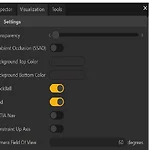 Pixyz에 관하여 (5편 : Visualization)
Pixyz에 관하여 (5편 : Visualization)
안녕하세요! 굉장히 오랜만에 돌아왔습니다. 요즘 개인적으로 처리해야 할 업무가 생겨서 조금 나태했습니다! 하하! 앞선 4편의 Pixyz에 관하여 시리즈에서 저희는 폴리곤 개수를 줄여 CAD 데이터를 최적화하고 light 하게 만드는 과정에 대해 알아보았습니다! 사실상 Pixyz 사용의 주 목적이기도 하죠. 오늘은 보조 도구인 Visualization과 Tools에 대해 알아보도록 하겠습니다. 먼저 화면 우측의 Visualization 창을 한 번 살펴보겠습니다. Settings와 Lighting & Environment 항목으로 나눠져 있는 것을 확인하실 수 있습니다. 우리는 먼저 Settings부터 살펴 보도록 하겠습니다! 1. Visualization Settings (1) Transparency :..
 Pixyz에 관하여 (4편 : Decimate)
Pixyz에 관하여 (4편 : Decimate)
안녕하세요. 앞선 3편에서 Pixyz의 주요 기능들에 대해 살펴보았습니다. 하지만! 제가 생각하기에 가장 중요한 기능은 이번 편에서 다룰 Decimate라는 기능입니다! Pixyz의 가장 큰 사용 목적은 CAD 모델을 최적화 해서 Real Time 3D platform 인 unity에서 사용하기 최적화된 데이터로 변환 시키는 것인데요. 앞서서 다뤄보았던 기능들도 최적화에 큰 도움이 되지만 이번 기능만큼 강력하지는 않다고 생각합니다. Decimate는 메쉬를 이루는 verticles, 즉, 정점의 개수를 줄여 폴리곤 수를 줄여주는 기능인데요. 여러분들이 필요한 정도로 Descimate를 진행하시면 됩니다. 그리고 Decimate에는 Decimate To quality와 Decimate To target이 ..
 Pixyz에 관하여 (3편 : Hidden Removal)
Pixyz에 관하여 (3편 : Hidden Removal)
이번 편에서는 CAD 모델에서 안 보이는 부품을 지워주는 Hidden Removal 기능에 대해 소개해 드리려 합니다. unity 에디터 상에서 내부 구조까지 구현할 필요가 없는 모델의 경우 이 기능을 사용하면 유의미한 최적화를 진행 하실 수 있습니다. Hidden Removal 기능은 밖에서 보았을 때 전혀 보이지 않는 부품들을 없애 주어, 폴리곤 수를 줄이는 최적화 방식인데요, 다음과 같은 순서로 Hidden Removal 기능을 사용하시면 됩니다. 1. [Optimize Mesh] - [Hidden Removal] 클릭. 2. [Hidden Removal] 창에서 세부 사항 설정 및 실행 (1) Level : 어떠한 단위로 숨겨진 부품을 찾을 것인지 고르는 단계 (Parts ,Patches, Pol..
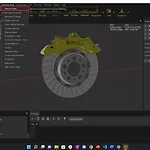 Pixyz에 관하여 (2편 : Remove Holes)
Pixyz에 관하여 (2편 : Remove Holes)
지난 1편에서는 Tesselate 기능에 대해 알아보았습니다. 계속해서 Pixyz 사용 이유에 대해 궁금해 하실 수도 있는데 unity editor 상에서 CAD 데이터를 조금이라도 가볍게 만들고 editor 상에서 사용하기 최적화하는 과정이라고 생각하시면 될 듯합니다. 이번 편에서는 Remove Holes에 대해 알아볼건데요, Ansys Fluent 같은 툴들을 많이 다뤄 보신 분들은 잘 아시겠지만 최대한 단순한 형상을 가져야만 메쉬 수, 즉 폴리곤 수를 줄일 수 있습니다. 하지만 CAD 모델들에는 대부분 디테일을 위한 자그마한 구멍들이 많이 있습니다. 그래서 오늘 알아볼 Remove Holes는 CAD 모델의 필요 없는 구멍들을 메워서 최대한 단순한 형상을 만들어 폴리곤 개수를 줄이는 과정이라고 생각..
